Докладний гайд по розгону процесора AMD FX 8350 на сокеті AM3+. Цей розгін можна застосувати до всіх восьми ядерних процесорів AMD FX: 8300, 8320, 8320E, 8350, 8370.
- Особливості архітектури Pildriver, на якій працюють процесори AMD FX
- Тестова конфігурація для розгону
- Інструкції та рекомендації перед розгоном
- Базові показники системи в біосі (з коробки)
- Тести системи у дефолтному стані (до розгону)
- Розгін AMD FX 8350 по множнику
- Результат правильного розгону AMD FX 8350
- Розгін AMD FX 8350 по шині
- Проблеми при розгоні FX 8350 по шині
- Підводимо підсумки розгону FX
Розгін FX на материнській платі ASUS був у матеріалі про розгін FX6300.
Розганяти будемо по шині та по множнику. Розгонимо частоту процесора, оперативної пам’яті, північного мосту North Bridge (NB) та шини Hyper Trance (HT).
Розгін FX 8350 відбудеться на материнській платі Gigabyte GA-970A-DS3P. Але цей процес ви зможете повторити на будь-якій платі AM3+. Я дам вам інформацію, де знаходяться необхідні нам налаштування на материнських платах інших виробників (Gigabyte, MSI, Asus).
Як перетворити домашній ПК на щоденний заробіток:
Ми на порозі наступного циклу зростання Bitcoin (2024-2025), не втрачайте свій шанс заробити великі гроші на криптовалюті, особливо якщо у вас вдома є ігровий ПК з відеокартою.
- Майнінг на домашньому ПК з однією відеокартою. Покроковий гайд як запустити майнінг на домашньому ПК і почати щоденно заробляти на криптовалюті.
- Біржа Binance. Основна біржа майнерів та новачків у криптовалюті. На біржі є практично всі монети. Зручне та миттєве виведення грошей на банківські картки або платіжні сервіси.
![]() INSIDEPC - наш Telegram канал, підсвічуємо актуальні способи заробітку на криптовалюті, які використовуємо самі!
INSIDEPC - наш Telegram канал, підсвічуємо актуальні способи заробітку на криптовалюті, які використовуємо самі!
Якщо вам більше до душі відео формат, ви можете подивитися розгін FX 8350 у відео форматі на нашому YouTube каналі:
Особливості архітектури Pildriver, на якій працюють процесори AMD FX
Розганяти будемо заради підвищення мінімального та середнього FPS у іграх, а також загальної продуктивності процесора у професійних програмах.
Ахіллесова п’ята сімейства процесорів FX є підсистема пам’яті у вигляді L3 кеша, яка не дозволяє процесору завантажувати всі логічні потоки, щоб забезпечити їх інструкціями.
Розглянемо детальніше:
На кристалі знаходяться 4 модулі, кожен з яких містить 2 ALU блоки, які є основними ядрами, та 1 FPU блок, сопроцесор для дійсних чисел, який у свою чергу складається з двох блоків FPU, по одному на кожен ALU.
При використанні одного потоку буде задіяна продуктивність лише половина FPU блоку. І лише при використанні 2-х потоків, FPU блок буде використовуватися повністю.
Це і є причина низької продуктивності у FX на ядро.
Наприклад, процесорам Intel для використання FPU блоку достатньо одного потоку. Хоча продуктивність FPU блоку у FX аналогічна Sandy Bridge.
У 2019 році AMD виплатила 12 млн доларів за некоректну інформацію покупцям процесорів FX за так званий “неправильний маркетинг”.
Хоча по суті, технічно, ми маємо 8 ядер, але 8 слабких ядер, які за продуктивністю аналогічні 4 ядрам у Intel при використанні всіх 8 потоків. Але у FX при цьому є переваги у вигляді 8 потоків, а не 4, як у його прямих конкурентів i5 3570k. І у багатопотокових завданнях він почувається краще.
Тут ми підходимо до підсистеми пам’яті.
Щоб прокачати даними всі 8 логічних потоків одночасно, швидкості L3 кеша та оперативної пам’яті у даній архітектурі недостатньо.
Потрібна висока пропускна здатність оперативної пам’яті та L3 кеша.
Якщо ми розганяємо лише частоту процесора, ми збільшуємо швидкість переходу даних всередині процесора, що торкається реєстрів на ALU та FPU блоках, а також L1 кешу. Але L3 кеш та оперативна пам’ять залишаються недоторканими.
L2 кеш досить швидкий, щоб стати вузьким місцем.
А от L3 кеш, який працює на частоті CPU/NB, потрібно розганяти, шляхом збільшення частоти північного мосту, щоб збільшити пропускну здатність кешу.
Тому нам потрібно розганяти не лише частоту ядра, але й CPU-NB та оперативну пам’ять.
Перейдемо до тестової конфігурації…
Тестова конфігурація для розгону
- Процесор: AMD FX 8350 8 ядер 8 потоків на частоті до 4.2 GHz у турбобусті. TDP 125W.
- Материнська плата: Gigabyte 970A-DS3P на сокеті AM3+.
- Система охолодження: beQuiet Dark Rock 4 Pro з тепловідведенням до 250W. Це надлишкове охолодження, кулеру здатного відвести 180W буде достатньо.
- Оперативна пам’ять: Kingston HyperX Fury. Комплект на 16 Gb двома стіками по 8 Gb. На заводській частоті 1866 MHz у двоканальному режимі.
- Відеокарта від AMD: MSI RX5700XT Gaming. Я свідомо взяв потужну карту, щоб у нас не було упору у відеокарту. І ми змогли побачити результат розгону процесора на максимальних налаштуваннях.
- SSD: Kingston A400 на 240 Gb. Під операційну систему Windows 10.
- HDD: Western Digital Blue 1TB зі швидкістю обертання шпинделя 7200rpm і кешем на 64MB під ігри.
- Блок живлення: Chifftronic Power Play GPU-750FC на 750W.
Інструкції та рекомендації перед розгоном
- Частоти та вольтажі, які були стабілізовані на тестовому стенді, не факт що так само стабільно будуть працювати у вас. І вам, можливо, доведеться підбирати частоти та вольтажі під вашу материнську плату та процесор, навіть якщо вони ідентичні.
- Переконайтеся, що ваше охолодження здатне відводити хоча б 180 ват тепла.
- Будьте готові до того, що система буде вести себе нестабільно, вилітати в синій екран, зависати, мерехтіти та гальмувати при вході в систему. Це нормальне явище при розгоні.
- Пам’ятайте, що ви робите це на свій страх і ризик, я дам умовно безпечні значення вольтажів і частот, вище яких бажано не заходити.
- Втрата кадрів при запису Radeon ReLive становить у середньому 5 кадрів. Також я не претендую на точність показників FPS. Але динаміку зміни кадрів ви побачите наочно.
Базові показники системи в біосі (з коробки)
Якщо ви ще нічого не змінювали, то за замовчуванням у нас будуть такі значення:
- Частота процесора (CPU): 4 GHz з турбобустом до 4.2GHz.
- Оперативна пам’ять (RAM): 1866MHz.
- Вбудований північний міст (NB): 2200MHZ.
- Шина хайпер транспорт (HT): 2400MHZ
- Всі функції енергозбереження в біосі включені.
Всі тести будуть проходити на максимальних налаштуваннях, так це не правильна методика тестування процесора, але тести на мінімальних налаштуваннях нікому не цікаві. Саме через це була взята потужна відеокарта.
Тести будуть проводитися у роздільній здатності FULL HD, на максимальних пресетах графіки.
Давайте подивимося на що здатна така конфігурація з коробки.
Тести системи у дефолтному стані (до розгону)
Cinebench R20 (дефолтні налаштування біосу)
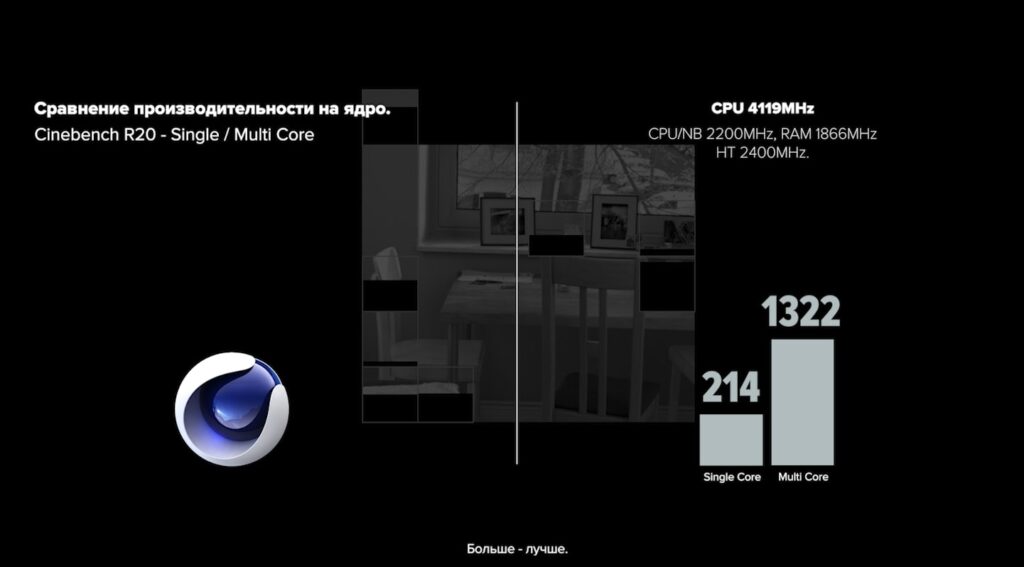
Результати:
- На одне ядро (sigle core): 214
- У багатопотоку: 1322
Adobe Premiere Pro (дефолтні налаштування біосу)
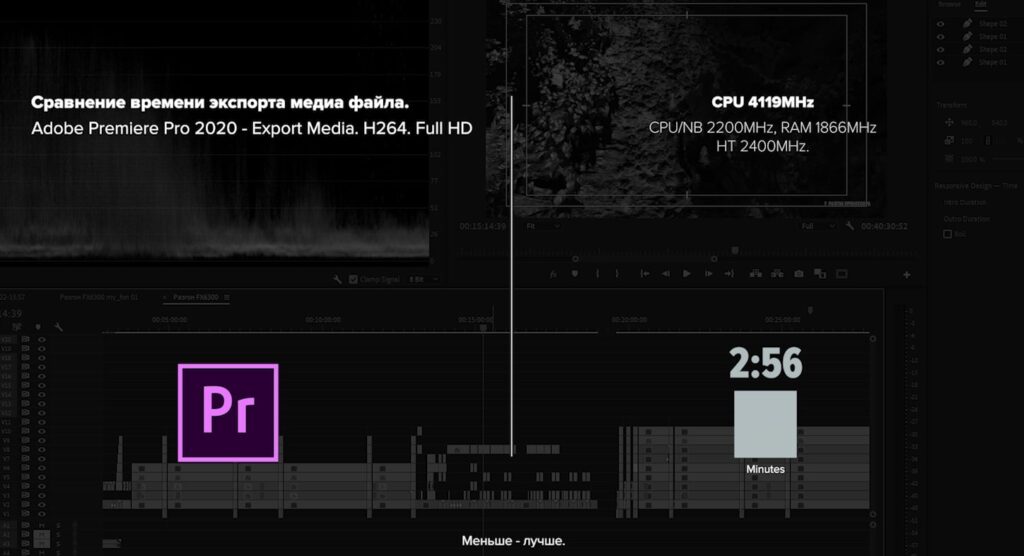
Експорт медіафайлу в Adobe Premiere Pro 2020 за 2 хвилини 56 секунд.
Aida 64 Cache & Memory Benchmark (дефолтні налаштування біосу)
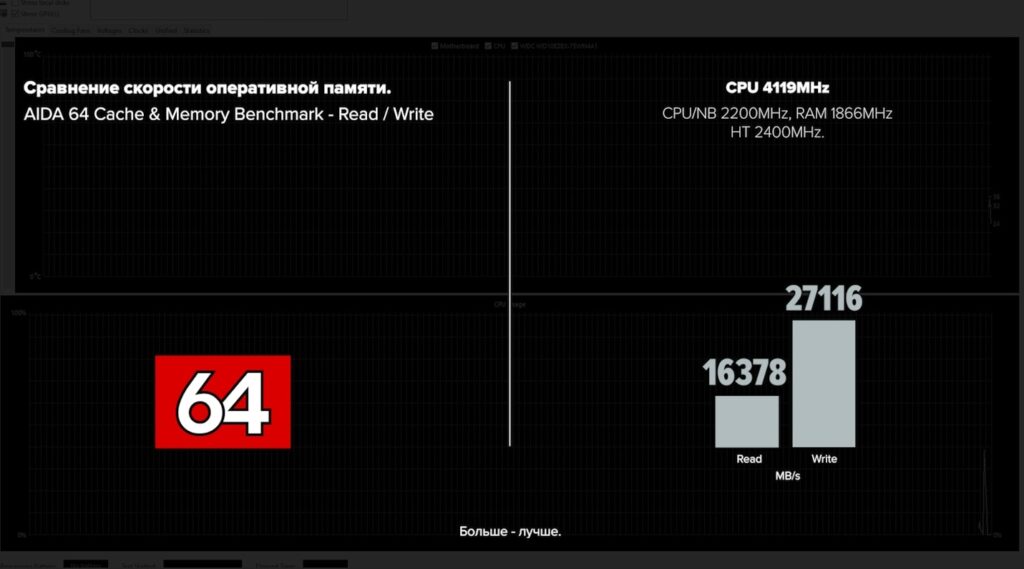
Швидкість запису в оперативну пам’ять становить 27116 MB/s, швидкість читання 16378 MB/s.
Нагадую, це при частоті 1866 MHz, і частоті NB 2200MHz.
The Witcher: Wild Hunt (дефолтні налаштування біосу)
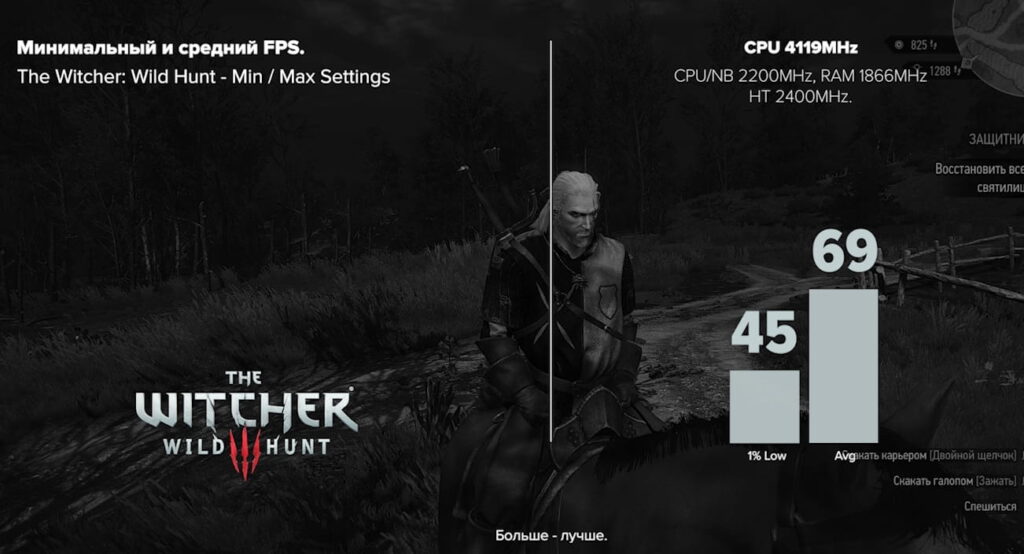
Максимальні налаштування графіки:
- 1% low – 45 fps
- AVG – 69 fps
Shadow Of The Tomb Raider (дефолтні налаштування біосу)
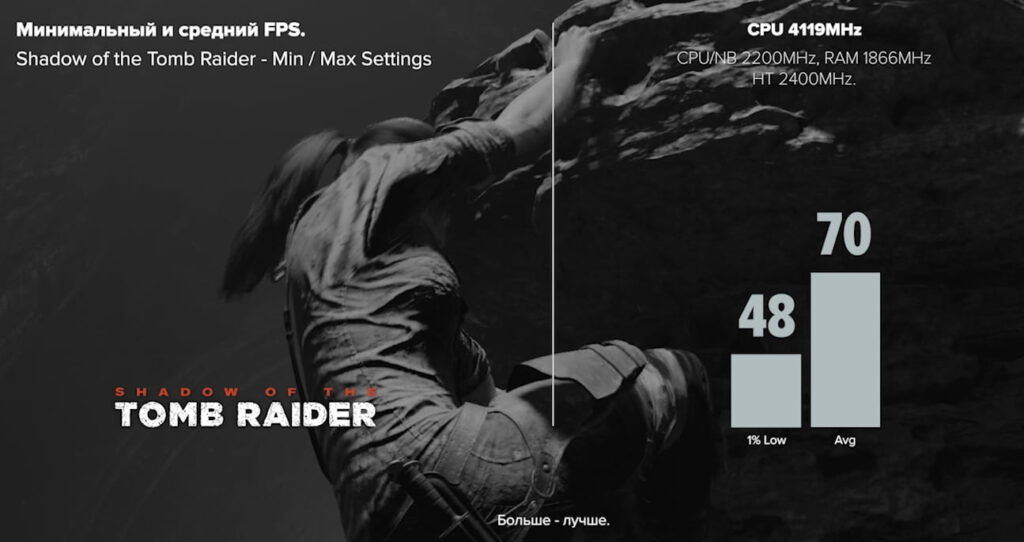
Максимальні налаштування графіки:
- 1% low – 48 fps
- AVG – 70 fps
Battlefield V (дефолтні налаштування біосу)
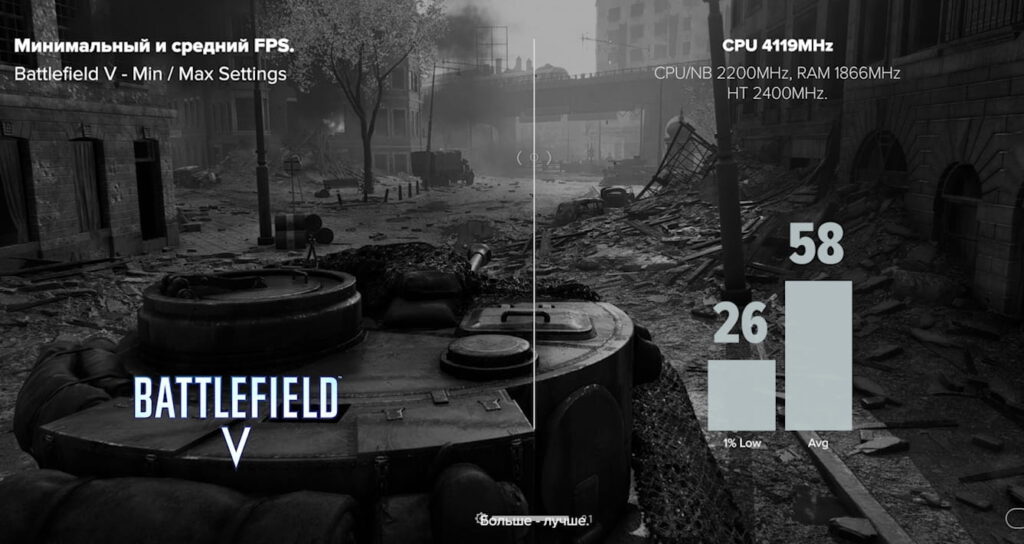
Максимальні налаштування графіки:
- 1% low – 26 fps
- AVG – 58 fps
Висновки
Видно, що найбільша проблема в іграх – це низький FPS у колонці рідкісних подій 1% low. Саме це робить гру на процесорах AMD FX некомфортною.
А проблема полягає в повільній підсистемі пам’яті, яку ми зараз будемо розганяти. Давайте почнемо розгін FX 8350…
Розгін AMD FX 8350 по множнику
Не забудьте, щоб у Windows був включений профіль живлення – Висока продуктивність, який можна змінити в Панелі управління в розділі “Електроживлення”.
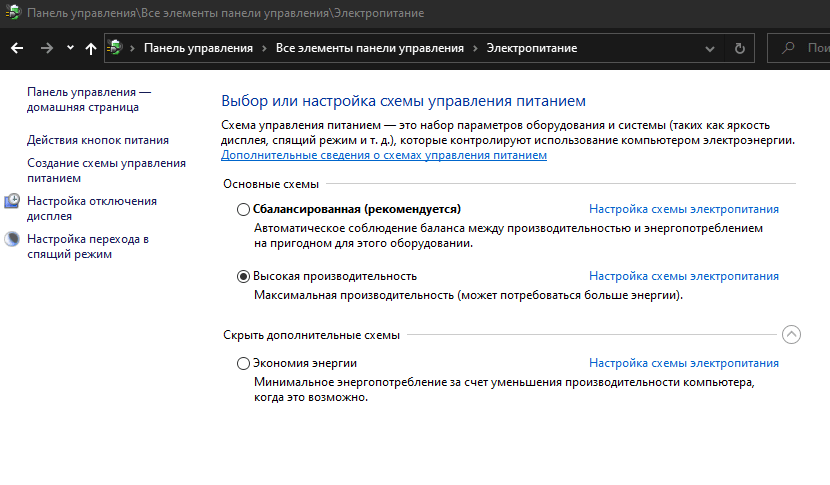
Обов’язково встановіть останню версію BIOS.
Заходимо в біос (Del or F2) 🙂
Після розгону процесора, запишіть показники частот та вольтажів і поверніть все в початковий стан, після розгону пам’яті та північного моста, проведіть ту ж операцію. Це ми робимо для того, щоб вам нічого не заважало розганяти окремо процесор, пам’ять і північний міст.
Після отримання стабільних значень частот та вольтажів для кожного компонента, введіть це все в біос. І якщо все разом буде працювати нестабільно, підгоніть значення вольтажів.
Після кожного етапу розгону, будуть зображення мого біоса зі зміненими параметрами після розгону. Щоб вам було легше орієнтуватися.
Спочатку гонимо частоту процесора, пам’яті, північного моста.
Відключення енергозбереження в біосі
Перше, що нам потрібно зробити при розгоні, це відключити всі функції енергозбереження. Ці опції дають зниження продуктивності та нестабільність при розгоні.
Давайте розберемося, за що ці функції відповідають:
Core C6 State – управління станом процесора, коли у разі його слабкої активності відключаються ядра, модулі та частини кешу, знімаючи з них живлення.
APM Master Mode – включає або відключає вбудований в процесор блок управління частотами та споживанням. Ця функція обмежує максимальне споживання процесора до паспортного рівня TDP у 125W (у випадку FX8350), ціною зменшення продуктивності. Відключення APM у більшості випадків ламає роботу турбокора.
С1E – відключає ядро від генератора тактової частоти, не знімаючи з нього напруги.
Cool’N’Quiet – зменшує в спокої частоту та напругу ядер.
HPC Mode – при вимкненому Cool’N’Quiet в ньому немає необхідності. Оскільки він зменшує можливості Cool’N’Quiet, залишаючи з усіх доступних для перемикання частот лише мінімальну, максимальну та бустову.
Всі ці опції переводимо в положення Disabled.
Де шукати:
- На платах ASUS – ці опції знаходяться у розділі Advanced Mode / Advanced / CPU Configuration /
- На платах GIGABYTE – ці параметри знаходяться в розділі M.I.T. / Advanced Frequency Settings / Advanced CPU Core Features
- На платах MSI – знаходяться в розділі OC / CPU Features
Мій результат:
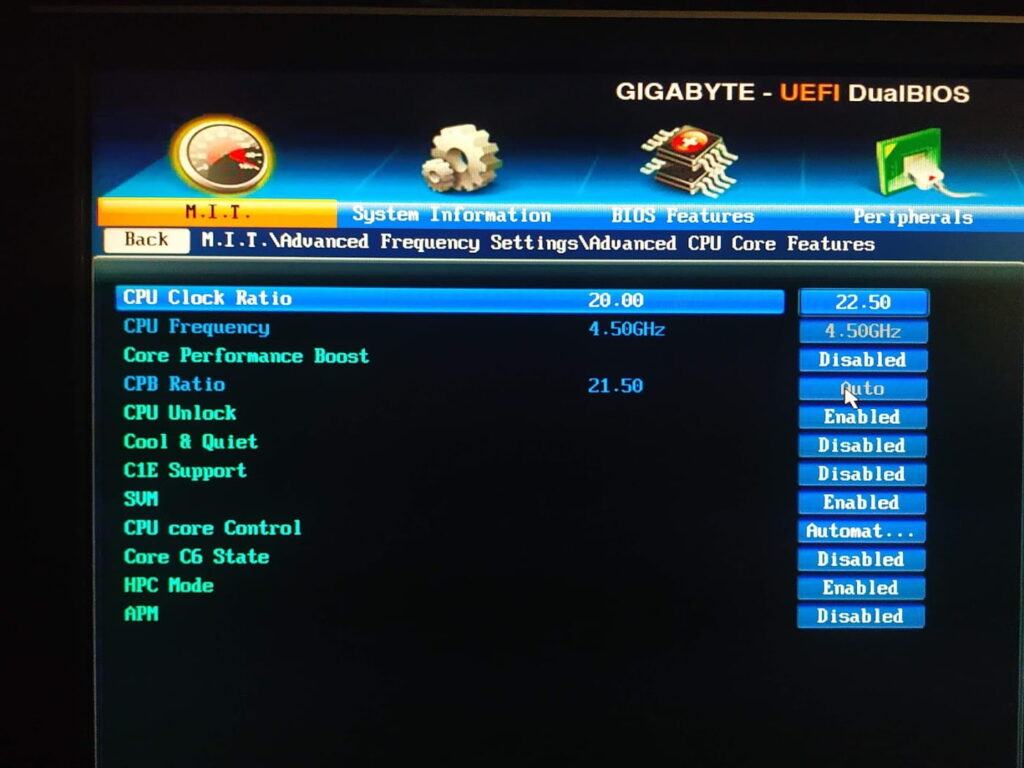
HPC Mode я залишив включеним. Але ви можете сміливо його вимкнути.
Розгін частоти процесора (CPU overclocking)
Почнемо з розгону процесора.
Наша мета – 4,5 GHz, для цього потрібно підняти множник частоти та підібрати напругу.
Я розганяв процесор до 4.7 GHz, але для таких частот та вольтажів, які знадобляться для стабілізації, потрібен не лише топовий повітряний кулер, здатний відвести 200W тепла, але й добре продуваний корпус з 4 вентиляторами на 120 мм. Припускаю, що власники даного процесора малоймовірно купують кулери, які коштують дорожче за процесор. Тому цей сценарій розглядати не будемо.
Перш за все, включаємо CPU Load Line Calibration:
На платах Gigabyte LLC можна змінити у розділі M.I.T. / ADVANCED VOLTAGE SETTINGS / VCORE LOADLINE CALIBRATION
На материнських платах від Gigabyte LLC можна виставити 3 параметри: Auto, Regular, Extreme,
Ставимо Extreme.
Наприклад, на деяких платах ASUS LLC можна просто включити, перевівши в положення Enable.
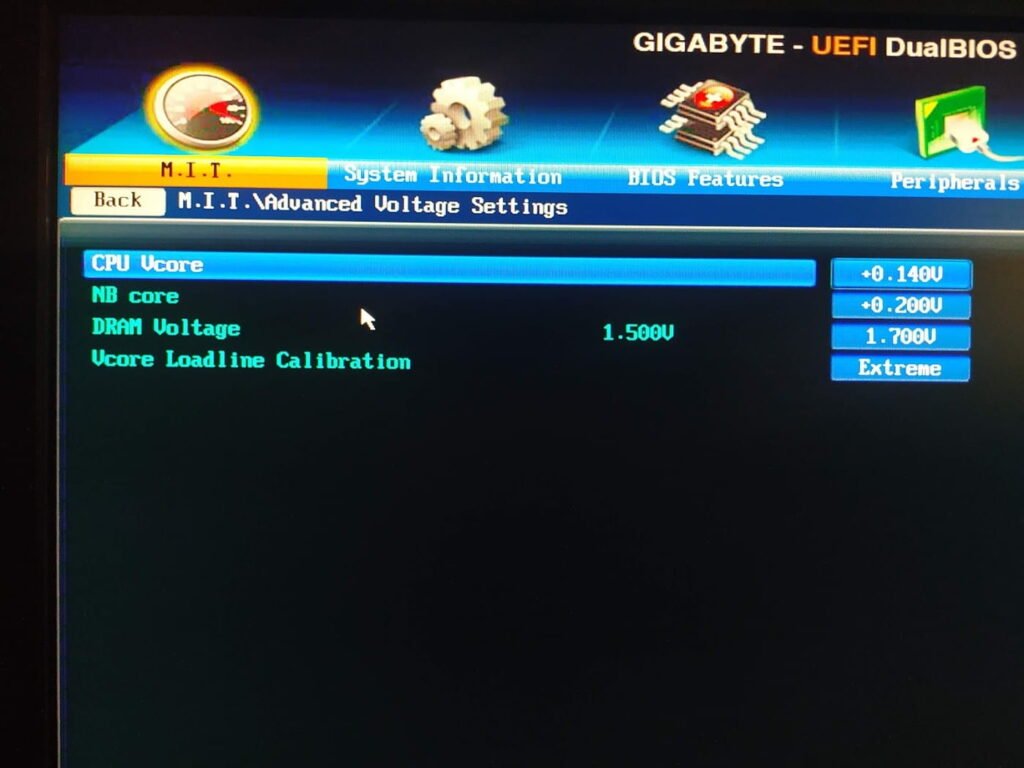
Де шукати:
На платах ASUS – Advanced Mode / CPU Load Line Calibration
На платах GIGABYTE – LLC можна змінити у розділі M.I.T. / Advanced Voltage Settings / VCORE Loadline Calibration
На платах MSI – LLC ВІДСУТНІЙ
Наприклад, на платах ASUS ви можете просто увімкнути LLC, а на платах GIGABYTE потрібно виставити один із режимів: normal, extreme тощо. Режиму normal буде достатньо, можна перемкнути в положення extreme.
LLC (Load Line Calibration) – функція для боротьби з провисаннями. При розгоні раніше доводилося мати справу з дуже неприємним явищем, відомим як провисання напруги або Vdroop. Vdroop – це падіння напруги на процесорі при збільшенні навантаження. Функція LLC підвищує напругу vCore, щоб компенсувати її провисання при високому навантаженні.
Змінюємо множник частоти процесора
На платах Gygabyte – M.I.T. / ADVANCED FREQUENCY SETTINGS / CPU CLOCK RATIO, у мене це 22.50, що відповідає 4.5 GHz
Де шукати:
- На платах ASUS – Advanced Mode / AI Tweaker / CPU Ratio
- На платах GIGABYTE – M.I.T. / Advanced Frequency Settings / CPU Clock Ratio
- На платах MSI – OC / Adjust CPU Ratio
Підбираємо напругу
У моєму випадку, я досяг стабільної роботи процесора на частотах 4.5GHz з напругою 1.476 вольт.
У такій конфігурації процесор проходить стрес-тест AIDA, 3DMark і стабільно працює в іграх та монтажних програмах. Але враховуйте, що у мене встановлено топовий кулер.
За напругу відповідає параметр CPU VCORE, який знаходиться M.I.T. / ADVANCED VOLTAGE SETTINGS /
На платах MSI і Gigabyte немає можливості одразу ввести потрібне нам значення напруги, а тільки додати або відняти від наявного VID процесора.
У мене це значення дорівнює +0.140V.
Де шукати:
На платах ASUS – Advanced Mode / AI Tweaker / CPU & Voltage / CPU Manual Voltage
На платах GIGABYTE – M.I.T. / Advanced Voltage Settings / CPU Vcore
На платах MSI – OC / CPU Voltage
На платах MSI і GIGABYTE немає можливості одразу ввести потрібне нам значення напруги, а тільки додати або відняти від наявного VID процесора. Тобто додавати або зменшувати поточну напругу на мінімальний крок.
При підборі напруги, потрібно знайти мінімально стабільну напругу, при якій зберігається стабільна робота процесора під навантаженням, знижуючи або підвищуючи напругу на один крок.
Ви можете поставити напругу в районі 1.45 вольт і знижувати її, поки не досягнете стабільної роботи. Але не варто піднімати напругу вище 1.45 вольт без топового охолодження. У мене FX8350 працював при напрузі 1.5 вольт на частоті 4.7GHz з топовим охолодженням на цій материнській платі у продувному корпусі. Все працювало відмінно.
Обов’язково пройдіть стрес-тест AIDA64 і пограйте хвилин 10 в ігри. Щоб переконатися, що все працює стабільно.
Мій результат:
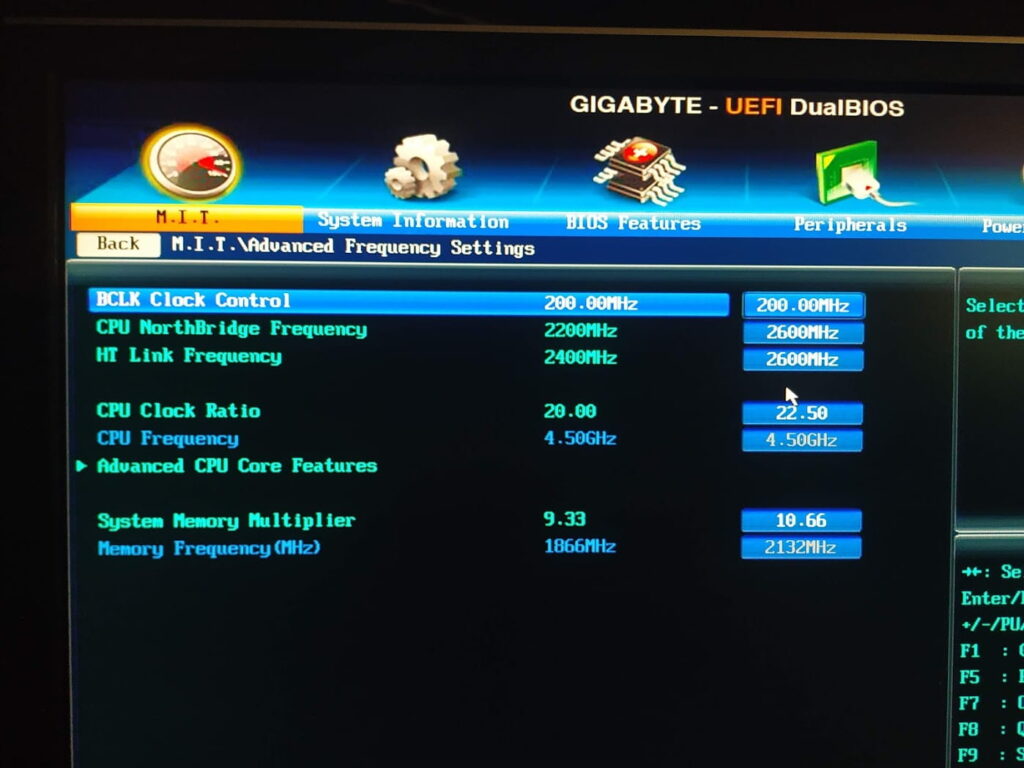
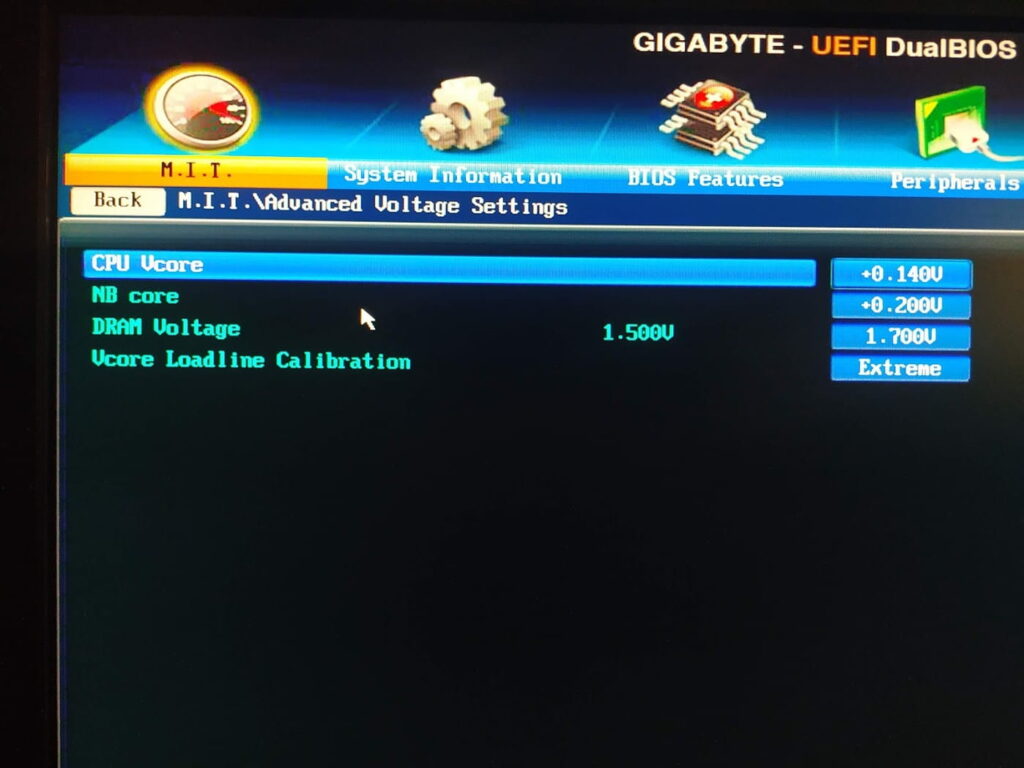
Після стабілізації частот і напруги, запишіть значення і поверніть їх у дефолтний стан.
Розгін частоти оперативної пам’яті (RAM overclocking)
Переходимо до розгону оперативної пам’яті
Розганяти пам’ять будемо до 2133MHz. Це максимальна частота, яку можна взяти за допомогою множника на платі від Gigabyte без розгону по шині.
Ви можете не зупинятися на цій частоті і взяти планку в 2300 або вище, якщо ваш комплект дозволить це зробити. Таймінги я не чіпав.
Розганяємо частоту оперативної пам’яті (без таймінгів)
На платах Gigabyte множник можна змінити у розділі – M.I.T./ ADVANCED MEMORY SETTINGS / SYSTEM MEMORY MULTIPLIER
Де шукати:
- На платах ASUS – Advanced Mode / AI Tweaker / Memory Frequency
- На платах Gigabyte – M.I.T./ Advanced Memory Settings / System Memory Multiplier
- На платах MSI – OC / Dram Frequency
Підбираємо напругу
З коробки пам’ять працює на напрузі 1.5 вольт.
Стабільної роботи пам’яті вдалося досягти на 1.7 вольт.
Безпечною напругою пам’яті для процесорів FX є значення до 1.8 вольт з радіатором оперативної пам’яті. Без радіатора – до 1.7 вольт.
На материнській платі ASUS за напругу відповідає параметр DRAM Voltage підрозділу AI Tweaker.
Де шукати:
На платах ASUS – Advanced Mode / AI Tweaker / DRAM Voltage
На платах GIGABYTE – M.I.T. / Advanced Voltage Settings / Dram Voltage На платах MSI – OC / Dram Voltage
Мої результати:
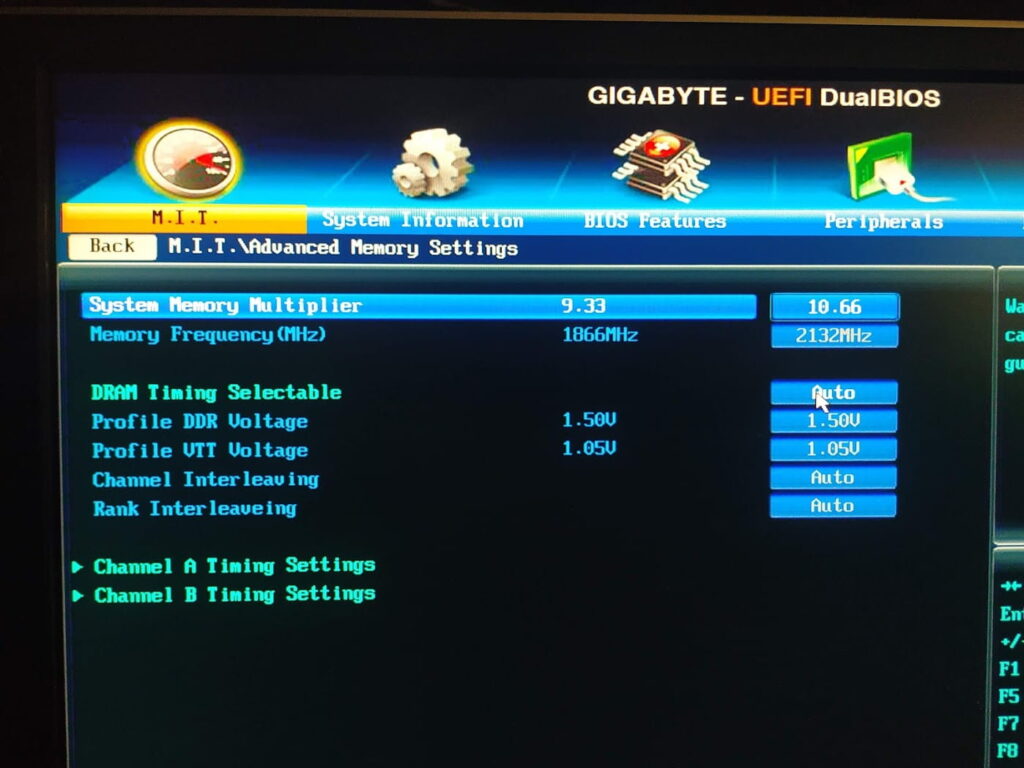
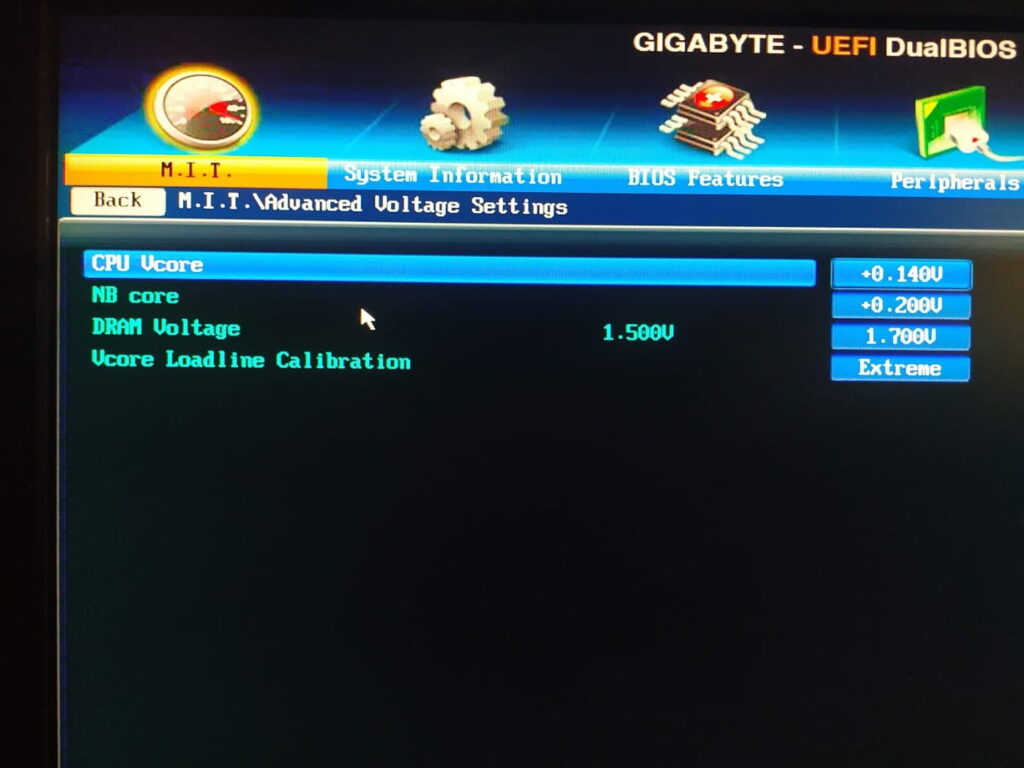
Протестуйте стабільність роботи в стрес-тесті пам’яті AIDA 64 або в іграх протягом 5-10 хвилин.
Після стабілізації частот та напруги, запишіть значення та поверніть їх у дефолтний стан.
Розгін північного моста (CPU NB overclocking)
Переходимо до розгону CPU NB
Тут я поділюся одним лайфхаком, який мало хто знає. Це стосується безпосередньо нашої моделі материнської плати. У будь-якому випадку це так працює у мене.
Якщо ви залишите значення BCLK у положенні AUTO, яке дорівнює 200MHz, множники будуть працювати нестабільно або взагалі не працювати. АЛЕ, якщо ви поставите значення BCLK ВРУЧНУ, на 200MHz, то множники будуть працювати стабільно.
Це сакральне знання захистить ваші нерви. Можливо це працює й на інших материнських платах.
Розганяємо частоту північного моста (NB)
Розганяти північний міст будемо до 2600MHz.
На материнських платах Gigabyte частоту NB змінюють у розділі M.I.T. / ADVANCED FREQUENCY SETTINGS / CPU NORTHBRIDGE FREQUENCY
Також змінюємо частоту HT Link Speed, і ставимо 2400 MHz. Це шина HyperTransport. На тестованій материнській платі це максимальне значення, якщо у вас є можливість, ставте 2600 або 2800MHz. HyperTransport має бути на 1 крок вище NB.
На інших платах частоту NB можна змінити у наступних розділах:
- На платах ASUS – Advanced Mode / AI Tweaker / CPU / NB Frequency
- На платах GIGABYTE – M.I.T. / Advanced Frequency Settings / CPU Northbridge Frequency
- На платах MSI – OC / Adjust CPU-NB Ratio (є інформація, що не працює в Windows, змінюється лише в біосі).
Мої результати:
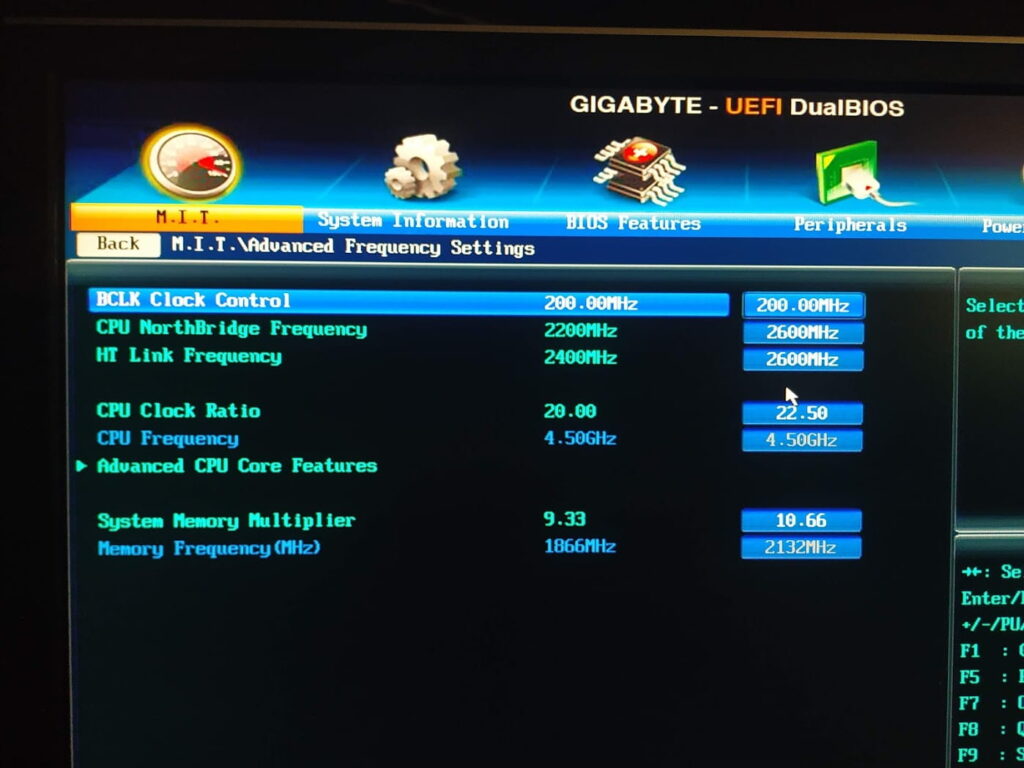
Підбираємо напругу
Напругу змінюють у розділі M.I.T./ADVANCED VOLTAGE SETTINGS / NB CORE.
На платі Gigabyte ви не можете поставити потрібну напругу, а тільки додати до наявної. У мене встановлено значення +0.200V. Не рекомендується ставити вище цього значення.
Напругу, яку я ставив на платах ASUS вручну, дивіться у відео з розгоном FX6300.
На інших материнських платах це можна зробити:
На платах ASUS – Advanced Mode / AI Tweaker / CPU / CPU & NB Voltage / CPU / NB Manual Voltage
На платах Gigabyte – M.I.T. / Advanced Voltage Settings / NB Core
На платах MSI – OC / CPU-NB Voltage
Як у мене:
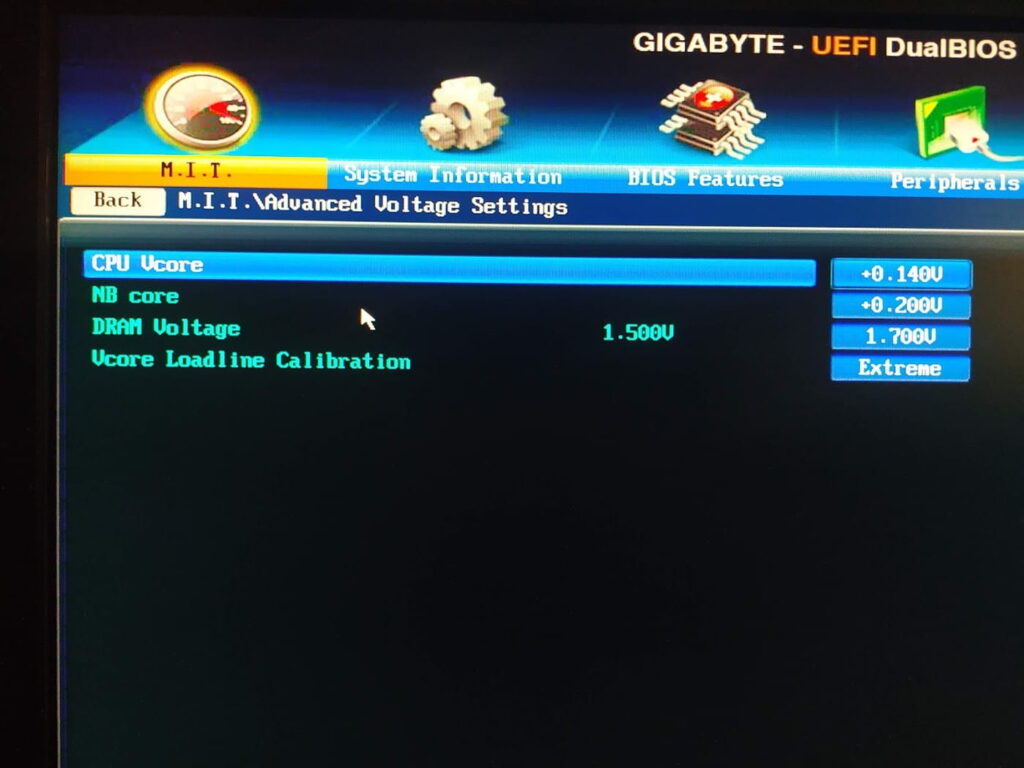
Комплексний розгін усіх компонентів
На поточний момент, ви розігнали окремо частоти процесора, оперативної пам’яті та північного моста. У вас є дані про розгінний потенціал кожного компонента та вольтажі для їх стабілізації.
Наступний крок – це комплексний розгін усіх вищевказаних компонентів.
Чому я про це пишу окремо? Після виставлення усіх значень у біосі, система може почати працювати нестабільно. Незважаючи на те, що по окремо всі розігнані компоненти стабільно працювали.
Якщо таке станеться, додайте напругу там, де вам здається, що її може бути недостатньо. Додавайте по 1 кроку та знову тестуйте. Або можете додати всім компонентам по 1 кроку напруги, а після отримання стабільного результату, знімати з кожного, доки не зрозумієте, де не вистачає.
Ну що, давайте подивимося на результат розгону FX 8350?
Результат правильного розгону AMD FX 8350
Cinebench R20
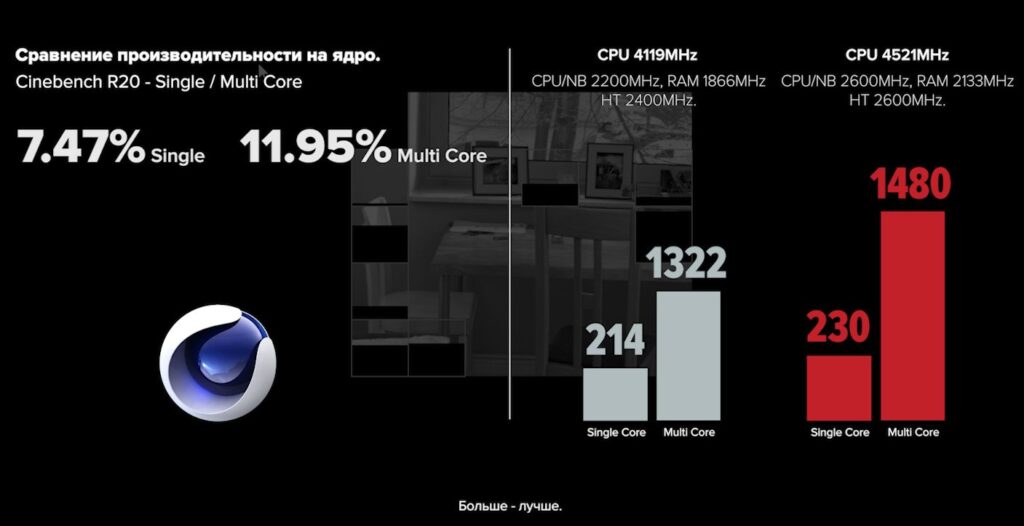
Результати:
- На одне ядро (sigle core): 230 балів
- У багатопотоці: 1480 балів
У розгоні процесор набрав 230 балів у однопотокових обчисленнях, 1480 у багатопотокових. Це є вражаючим результатом.
У однопотокових обчисленнях процесор став краще на 7.47%, у багатопотокових на 11.95%.
Adobe Premiere Pro
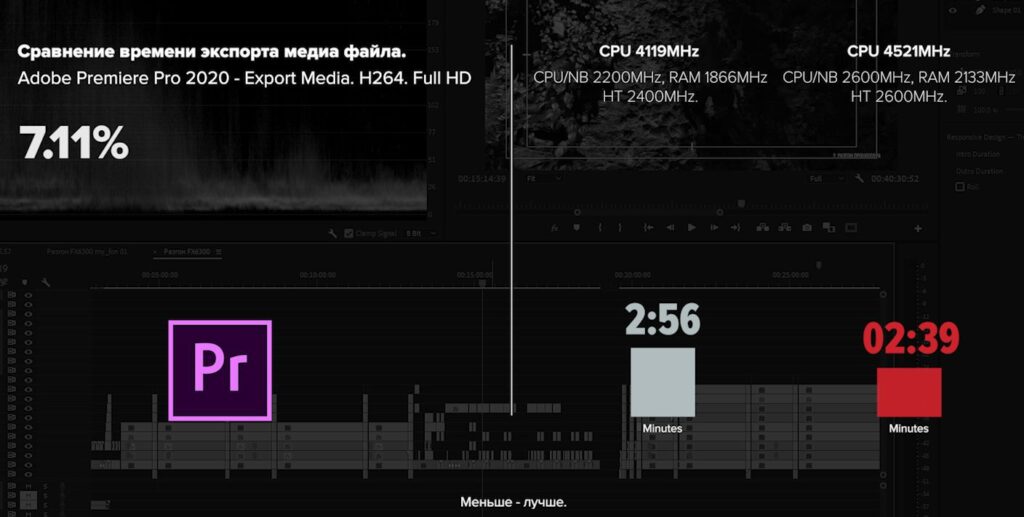
Експорт медіафайлу у Adobe Premiere Pro 2020 завершився за 2 хвилини 39 секунд. Це на 7.11% краще базової частоти процесора та підсистеми пам’яті.
Aida 64 Cache & Memory Benchmark
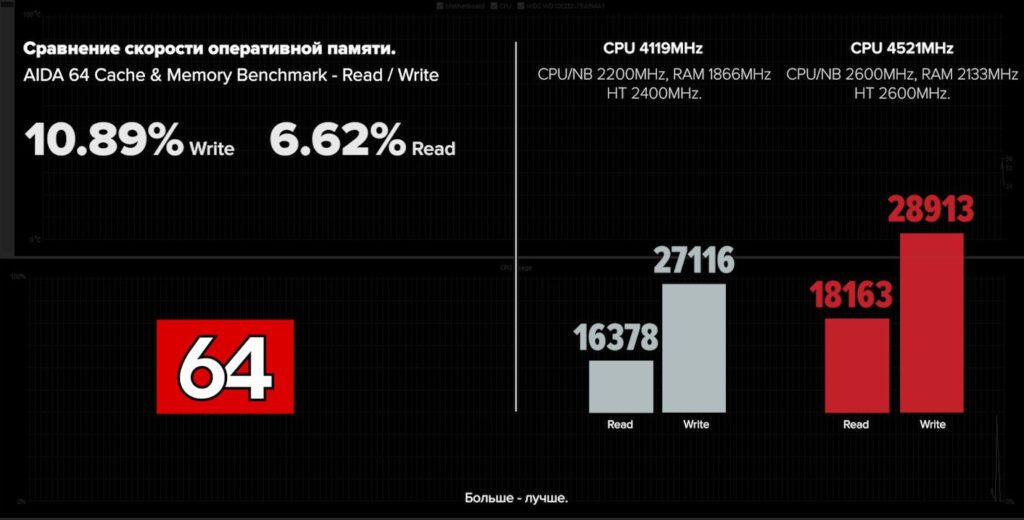
Швидкість запису в оперативну пам’ять становить 28913 MB/s, швидкість читання 18163 MB/s.
Це вже при частоті пам’яті 2133 MHz та частоті NB 2600MHz. Результати дуже хороші. Швидкість запису зросла на 28.20%, швидкість читання на 17.58%.
The Witcher: Wild Hunt
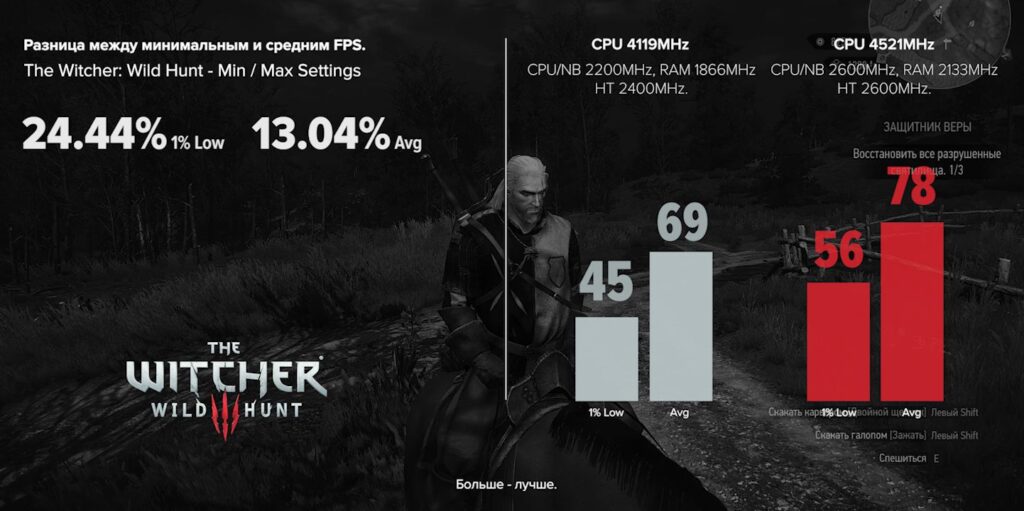
Максимальні налаштування графіки:
- 1% low – 56 fps
- AVG – 78 fps
Чудовий результат приросту мінімального FPS на 24%.
Shadow Of The Tomb Raider
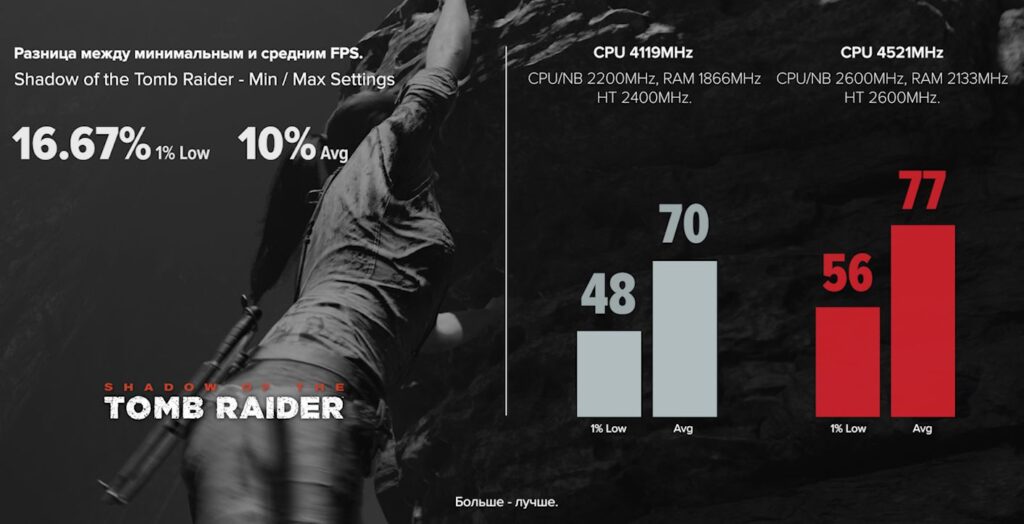
Максимальні налаштування графіки:
- 1% low – 56 fps
- AVG – 77 fps
Вражаючий приріст. Єдине, що практично ніяк не відреагувало на розгін, це 1% Low на максимальних налаштуваннях. Але середній FPS зріс на 10%. Знову ж таки, це максимальні налаштування, і тут ми упираємося в можливості відеокарти GTX 1060 3Gb.
Battlefield V
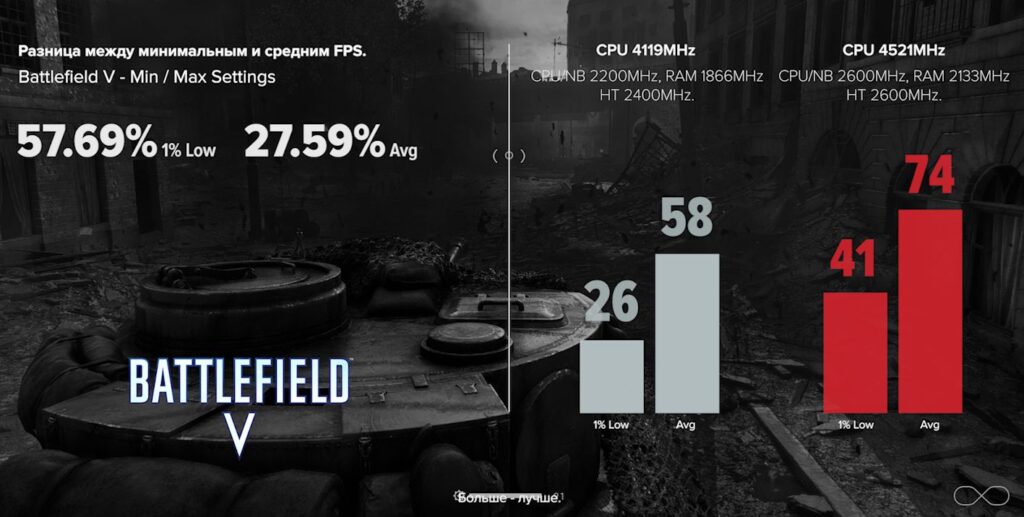
Максимальні налаштування графіки:
- 1% low – 41 fps
- AVG – 74 fps
У відсотковому співвідношенні гра Battlefield V показала хороший приріст продуктивності, але тільки на мінімальних налаштуваннях. На максимальних налаштуваннях графіки, ми упираємося в можливості нашої відеокарти.
Розгін AMD FX 8350 по шині
Розгін по опорній шині (обов’язково перегляньте розгін по множнику, перш ніж починати розгін по шині).
До цього ми змінювали множники частоти процесора та оперативної пам’яті. Підбираючи під них напругу, при цьому частота опорної шини BCLK у нас дорівнювала 200 MHz, якщо пам’ятаєте, ми її переключили з положення AUTO на 200. Що в цілому одне й те ж.
Частота опорної шини дорівнює 200 MHz на всіх платах з сокетом AM3+.
Частоту опорної шини можна змінити на платах Gigabyte у розділі M.I.T. / Advanced Frequency Settings / BCLK CLOCK CONTROL
- На платах ASUS – ADVANCED MODE / AI TWEAKER / CPU BUS FREQUENCY
- На платах MSI – OC / ADJUST CPU FSB FREQUENCY
А ось частоти північного моста та HT ми ставили вручну, при цьому плата сама змінювала значення множника.
Навіщо це потрібно. Не на всіх платах розгін по множниках працює коректно.
Перший етап ідентичний розгону по множнику, вимикаємо всі функції енергозбереження та включаємо LLC.
Тепер при розгоні FX 8350 по шині, нам потрібно змінювати частоту опорної шини BCLK, яка впливатиме на частоти всіх залежних від неї показників.
Наприклад, візьмемо дефолтні значення моєї материнської плати та подивимося, які там множники і що ми зможемо отримати при збільшенні частоти BCLK скажімо на 20.
- BCLK дорівнює 200 MHz
- NB – 2200 MHz = 11
- HT – 2400 MHz = 12
- CPU – 4000 MHz – 20
- RAM 1866 MHz – 9,33
Ось такі значення ми маємо за замовчуванням. Як розрахувати значення множників? Ділимо частоту на значення BCLK і отримуємо множник.
- Тобто для NB 2200 ділимо на 200 і отримуємо множник 11.
- HT множник 12
- CPU множник 20
- Оперативна пам’ять множник 9.33
Якщо ми підвищимо опорну шину на 20 MHz, ми отримаємо такі значення частот:
- NB – 2440 MHz
- HT – 2640 MHz
- Пам’ять – 2052 MHz
- Процесор – 4400 MHz
Далі так само по черзі розганяємо всі компоненти системи.
Підвищуємо шину до 220, коригуємо множниками показники частот тих компонентів, які ми поки не хочемо підвищувати.
Наприклад, ми гонимо частоту NB та HT:
Піднявши частоту BCLK до 220, ми маємо частоту NB 2440, HT – 2640, але у нас також підвищилася частота для процесора та оперативної пам’яті.
Що ми робимо?
Знижуємо множник процесора до 18.5, частота буде рівною 4070MHz, множник частоти оперативної пам’яті ставимо 7, частота буде рівною 1680. Тепер ні процесор, ні оперативна пам’ять не будуть заважати нам розганяти NB.
Залишається тільки підібрати напругу для північного моста. Де і як це робити, дивіться розгін по множнику.
Після того як підберете напругу для NB, приступайте до розгону оперативної пам’яті та процесора, підвищуючи множники та підбираючи напругу. Множники на пам’яті та процесорі мають працювати на всіх материнських платах.
На деяких платах це можуть бути готові профілі XMP.
У цьому немає нічого складного, якщо ви зрозуміли суть цього процесу.
Що і де змінювати, все те саме, що й при розгоні по множнику, тільки значення BCLK буде рівне не 200, а тому, яке ви вкажете. І перерахунок робите на нього з урахуванням ваших множників. У прикладі вище я показав, як це працює.
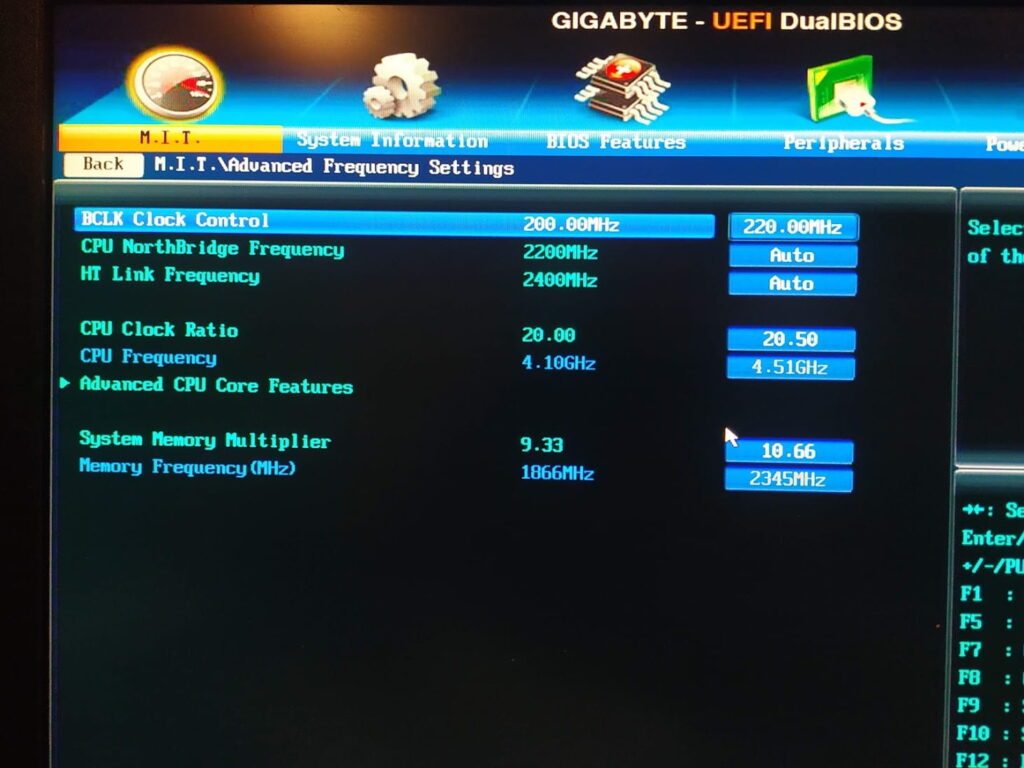
Проблеми при розгоні FX 8350 по шині
На моїй материнській платі будь-які значення опорної шини вище 220 призводять до скидання налаштувань біоса. Навіть якщо знижувати частоти до дефолтних або підвищувати напруги з запасом на всі компоненти.
Через цю причину, розгін по множниках для мене більш цікавий. І я використовував саме його для розгону та роботи на цьому процесорі.
Але навіть при такому обмеженому розгоні, я досяг непоганих результатів. Єдине, що не розігналося до бажаних частот, це частота північного моста.
Ось власне і все, що хотів розповісти… На цьому тему розгону процесорів серії FX вважаю розкритою і завершеною.
Підводимо підсумки розгону FX
Розгінний потенціал процесора FX 8350 вражає. Нам вдалося отримати приріст від 10 до 30%.
Найбільший буст при розгоні дає саме підсистема пам’яті, а не підвищення частот ядер.
Сподіваюся, цей гайд допоміг вам при розгоні FX 8350 і ви змогли ще продовжити життя старенькому, але ще актуальному процесору.
Дивіться інші відео по процесору AMD FX:




